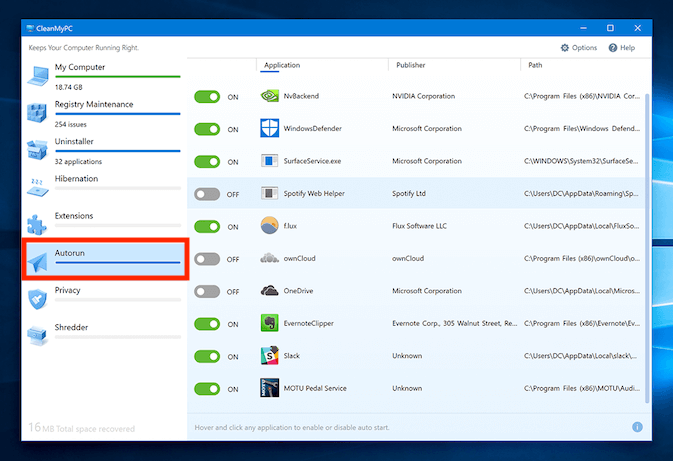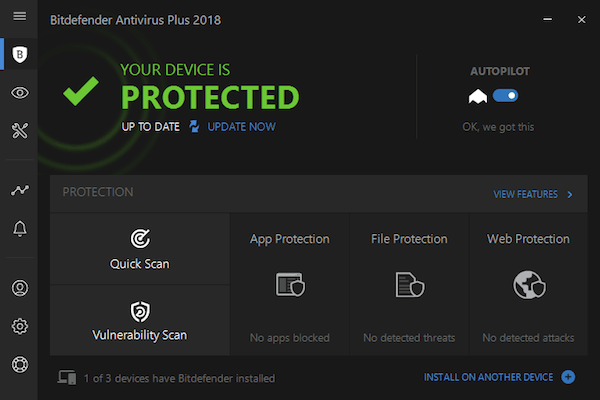Tenía una Lenovo IdeaPad 320 con una configuración decente: 4 GB de RAM, disco duro de 1 TB, procesador Intel Core i3 de 2,4 GHz. La computadora portátil no tiene problemas para manejar la mayoría de las tareas básicas, como navegar por la web, enviar / recibir correos electrónicos y ejecutar aplicaciones de oficina de escritorio.
Pero, a medida que pasaba el tiempo. Las cosas empezaron a cambiar. Corría lentamente y tenía más retrasos. Peor aún, la computadora portátil se congelaba de vez en cuando.
¿Alguna vez ha tenido experiencias similares? No hay nada más frustrante que una PC lenta, especialmente cuando necesita su computadora portátil Lenovo para hacer el trabajo lo más rápido posible.
¿Por qué mi computadora portátil Lenovo es tan lenta? Esa fue la pregunta que me hice muchas veces también. Bueno, nadie (ni siquiera un técnico informático) puede dar una respuesta segura a eso. Porque las posibles razones detrás de una computadora portátil lenta pueden variar de un caso a otro.
Sin embargo, hay algunos “culpables” comunes a medida que profundizo en el tema. De eso se trata este artículo, de ayudarlo a descubrir las razones y, lo más importante, de encontrar las “soluciones” para hacer que su lento Lenovo sea más rápido.
1. Deshazte de los programas precargados para acelerar el inicio.
Si su Lenovo es nuevo y es lento, es probable que esos “bloatware” (programas preinstalados con Windows 10 en su computadora) lo hayan atrapado.
Todavía recuerdo que mi Ideapad 320 no viene con muchos software, pero tiene algunos programas basura que se inician automáticamente por sí mismos … ¡un poco molestos!
Afortunadamente, esas aplicaciones precargadas y las ejecuciones automáticas se pueden desinstalar con bastante facilidad.
Por ejemplo, si su Lenovo tiene la última versión de Windows 10, simplemente seleccione el botón Inicio > Configuración > Aplicaciones . Luego elija el programa que desea eliminar y luego seleccione Desinstalar .
Alternativamente, puede usar CleanMyPC de la manera más fácil. Este programa le permite desinstalar programas por lotes, lo que le permite ahorrar tiempo. Además, CleanMyPC puede deshabilitar las ejecuciones automáticas que son difíciles de eliminar manualmente.
Cuantos menos programas / servicios haya en la lista de inicio, más rápido se cargará su computadora portátil Lenovo en la primera pantalla.
2.Asegúrese de que su Lenovo esté libre de malware
El malware, abreviatura de software malicioso, puede atascar el rendimiento de cualquier computadora cuando está infectada. El malware tiende a ser furtivo y esconderse en segundo plano. Cuando enciende su computadora portátil, se ejecutan y consumen muchos recursos del sistema y pueden causar otros problemas. Por ejemplo, cuando navegas por Internet y ves molestas ventanas emergentes automáticas volando, lo más probable es que te hayan atrapado.
Para ver si su computadora portátil Lenovo está libre de malware, la mejor manera es ejecutar un análisis de malware con Bitdefender Antivirus Plus , uno de los mejores software de seguridad del mercado.
3. Limpiar la unidad de disco
Si está utilizando un Lenovo antiguo, probablemente esté cargado con una unidad de disco duro mecánica (HDD). Para la computadora portátil Lenovo de gama alta más nueva, es probable que tenga una unidad de estado sólido (SSD) rápida.
De todos modos, no importa si su computadora portátil tiene HDD o SSD, cuando está casi llena (por ejemplo, 80% o más), su computadora se ralentizará.
¿No estás seguro de por qué el disco se agota tan rápido? Es hora de verificar si ha guardado demasiadas fotos y videos grandes, tal vez haya instalado docenas de aplicaciones de terceros, o Windows 10 y los navegadores web que usa (Edge, Chrome, Safari, etc.) han generado toneladas de basura inútil archivos.
¿Cómo limpiarlo? Bueno, es natural que comencemos a verificar manualmente los archivos y programas almacenados en la PC. Pero eso puede requerir demasiado tiempo.
Una forma mejor y más fácil es utilizar una herramienta para mejorar la eficiencia. CleanMyPC es el que vale la pena probar. Es uno de los mejores programas de limpieza de PC. Además, es increíblemente fácil de usar.
Simplemente descargue CleanMyPC e instálelo en su computadora portátil Lenovo, ejecute un escaneo rápido y le mostrará qué está consumiendo el valioso espacio en disco y qué archivos / programas son seguros para su eliminación.
4. Menos multitarea, menos tiempos congelados
Si su Lenovo está cargado con demasiados programas de inicio automático, desactívelos. Si está acostumbrado a abrir varias aplicaciones a la vez y nota que la computadora portátil comienza a congelarse, es hora de cerrar aplicaciones y estar más concentrado (enfoque = productividad).
Si su Lenovo funciona lento mientras navega por Internet, verifique si tiene demasiadas páginas web pesadas abiertas, especialmente aquellas con anuncios furtivos en flash / video. Tienden a gravar los recursos del sistema mientras se muestran.
¿Cómo saber si eres multitarea o no? El lugar para ir a verlo es el Administrador de tareas (tome Windows 10, por ejemplo, probablemente sea el sistema operativo que está ejecutando su Lenovo). Si la CPU y la memoria se están agotando, es hora de terminar con esas tareas innecesarias.
Este video tutorial tiene más:
5. Actualice el hardware para aumentar el rendimiento real
Si usa su computadora portátil Lenovo principalmente para la edición de fotos, la creación de videos, el modelado 3D u otros tipos de trabajo de diseño, considere agregar más RAM (memoria de acceso aleatorio). Las actualizaciones de RAM pueden brindarle más poder para manejar el software grande. Experimentarás menos bloqueos o bloqueos del sistema.
Para las actualizaciones de RAM / memoria , considere Crucial 8GB Single DDR4 , Samsung 8GB DDR4 y Patriot Viper DDR4 8GB .
Por otro lado, los SSD son cada vez más populares y asequibles. Reemplazar el disco duro giratorio de su Lenovo con un nuevo SSD es casi una solución garantizada para aumentar el rendimiento de su Lenovo. Además, una computadora portátil con SSD será más silenciosa y dinámica.
Para actualizaciones de SSD , considere Crucial MX500 y Samsung 960 EVO .
Consejo profesional:
Antes de descubrir el mainframe de su computadora portátil Lenovo, le recomendamos encarecidamente que vea videos tutoriales relacionados, ya que puede encontrar muchos en YouTube. Por ejemplo, este le muestra cómo instalar un SSD en Thinkpad T460s, y este es para IdeaPad Y700.
6. Conozca su Lenovo y úselo sabiamente
Bueno, normalmente me mostraría reacio a decir esto, pero a veces no es culpa de su computadora portátil; En cambio, somos nosotros los que no conocemos bien nuestras computadoras portátiles.
Verás, el Lenovo Ideapad 320 es indiscutiblemente una computadora portátil para principiantes que es mejor para principiantes que solo necesitan hacer un trabajo muy básico, por ejemplo, navegar por la web, crear documentos, etc.
Pero si planeas usarlo para una edición significativa de fotos, edición de video o juegos de alta gama, no es de extrañar que tu computadora portátil funcione lento y con retraso.
Entonces, mi punto es: conozca los límites de su computadora y no espere que se exceda, especialmente en las tareas pesadas enumeradas anteriormente. Úselo sabiamente y trátelo bien.
¿Algún otro consejo para acelerar una computadora portátil Lenovo? Deje sus comentarios a continuación.